Печать задачи по своему шаблону
Сервис АДС на 100% предлагает возможность формировать документы по всем задачам компании в соответствии с заранее подготовленным шаблоном с необходимыми именно вам полями. Вы будете скачивать документы по задачам в уже заполненном виде, что сократит время, необходимое для обработки информации и подготовки документов.
1. Создание шаблона
Чтобы наладить этот процесс, потребуется провести подготовительную работу по созданию шаблона.
Для того, чтобы сервис корректно обрабатывал информацию, а подготовленный шаблон правильно заполнялся, вам нужно составить его, используя определённые значения.
Каждое значение – это будущее поле для заполнения, в которое будет подставлена информация из сервиса.
Рекомендуем сначала подготовить и согласовать образец, по которому вы затем составите шаблон для загрузки в сервис.
Обращаем внимание, создавать свой шаблон необходимо в Microsoft Word для корректной работы сервиса (формат .docx)
Подставлять значения вы должны согласно значениям по задаче (см. ниже)
Например, если в шаблоне вам необходимо название компании, то вы вставляете значение UserCompanyName, для того чтобы отобразились адреса, связанные с задачей – используйте значение Addresses , номер задачи – UniqueNumber и так далее.
Сервис будет подставлять вместо этих значений нужную информацию.
Вы можете наполнить ваш шаблон любым содержанием, которое вам потребуется для работы.
Будьте внимательны и чётко подставляйте значения, не допуская лишних символов и знаков препинания.
1.1 Заполняемые таблицы материалов и работ
В случае если вам требуется добавить в шаблон данные из задачи по затраченным материалам или выполненным работам в виде таблиц, а не перечислением одной строкой, следуйте инструкции ниже:
1. В шаблоне нужно добавить новую таблицу.
2. Подставить в названия колонок таблицы те значения, которые хотите видеть в сформированном документе. Значения для заполнения таблиц представлены отдельным пунктом ниже.

3. Если требуется нумерация строк в таблице, то нужно добавить первой колонкой нумерацию и одну пустую строку с указанием начального порядкового номера:
 В дальнейшем система автоматически продолжит нумерацию и подставит значения в разные строки. Если нумерация не была вами добавлена, система не будет автоматически создавать нумерацию.
В дальнейшем система автоматически продолжит нумерацию и подставит значения в разные строки. Если нумерация не была вами добавлена, система не будет автоматически создавать нумерацию.
! Не допускается в одной таблице указывать значения из разных таблиц. Необходимо создавать для этого разные таблицы:
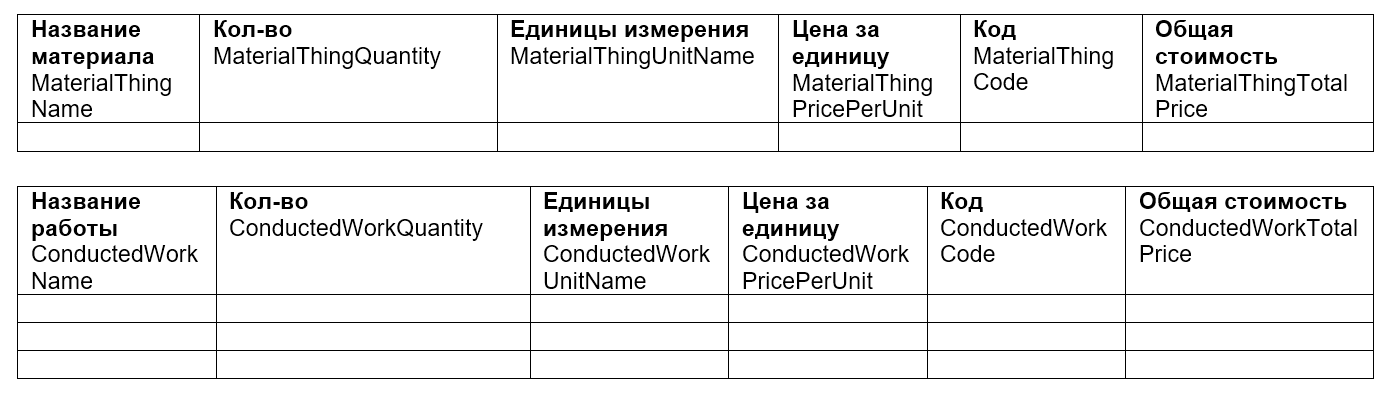
! Не допускается в таблицу добавлять ещё какие-то значения, не связанные со значениями для заполнения таблиц. Например, если таблица предназначена для учёта материалов, недопустимо добавлять в название колонки или в случайном месте таблицы значение CreateDateTime, отвечающее за вывод даты создания задачи.
Однако, если таблица учёта материалов или работ является частью более крупной основной таблицы, то в остальных частях основной таблицы допускается ввод прочих значений, не связанных с таблицами.
В рамках одной колонки можно указывать несколько значений из одной таблицы:

В скачанном документе эти данные будут указаны через запятую:

4. После того, как заполните таблицу и проверите ваш документ, загрузите его в сервис (инструкция ниже)
2. Загрузка шаблона в сервис
После того как вы создали необходимый шаблон и удостоверились, что все поля заполнены, пора перейти к его загрузке в сервис.
Для этого зайдите в раздел Настройки, нажав на иконку шестерёнки на верхней панели, затем в разделе Задачи выберите вкладку Настройки.
Найдите пункт, который называется Печать задачи по своему шаблону и там нажмите кнопку Загрузить. После чего выберите файл с шаблоном и Загрузите его.
Если необходимо, введите имя документа. Ещё раз обращаем ваше внимание, что файл должен быть в формате .docx для корректной работы сервиса.
3. Выгрузка документа
Чтобы выгрузить информацию в соответствии с вашим шаблоном на странице работы с задачей найдите кнопку Другие действия. В выпадающем списке вам будет доступна строчка Сформировать документ по шаблону. Нажмите на неё, после этого вы получите готовый документ, с которым вы сможете работать дальше.
Значения по задаче
Значение | Перевод |
| UserCompanyName | Наименование организации пользователя |
| UserCompanyLogo | Логотип организации |
| UniqueNumber | Номер задачи |
| Title | Заголовок задачи |
| Description | Описание задачи |
| Priority | Приоритет |
| DeadlineDateTime | Крайний срок выполнения |
| CreateDateTime | Дата и время создания задачи |
| Status | Статус задачи |
| ConductedWorks | Выполненные работы |
| MaterialThings | Затраченные материалы |
| CreatorName | ФИО постановщика задачи |
| ResponsibleName | ФИО ответственного сотрудника |
| CoordinatorNames | ФИО согласующих задачу |
| ExecutorNames | ФИО исполнителей |
| Addresses | Прикрепленные адреса в задаче |
Значения для заполнения таблиц
| Учёт затраченных материалов | |
| Значение | Перевод |
| MaterialThingName | Название материала |
| MaterialThingQuantity | Кол-во |
| MaterialThingUnitName | Единицы измерения |
| MaterialThingPricePerUnit | Цена за единицу |
| MaterialThingCode | Идентификатор в 1С |
| MaterialThingTotalPrice | Общая стоимость |
| Учёт выполненных работ | |
| Значение | Перевод |
| ConductedWorkName | Название работы |
| ConductedWorkQuantity | Кол-во |
| ConductedWorkUnitName | Единицы измерения |
| ConductedWorkPricePerUnit | Цена за единицу |
| ConductedWorkCode | Идентификатор в 1С |
| ConductedWorkTotalPrice | Общая стоимость |